Kaip įjungti "Stereo Mix" sistemoje "Windows" ir įrašyti garso įrašą iš kompiuterio

Ar kada nors turite ką nors įrašyti savo kompiuteryje tiksliai taip, kaip jis pasirodys iš jūsų garsiakalbių? "Stereo Mix" įjungimas leis jums tai padaryti būtent taip. Štai kaip tai padaryti.
Šiuo metu dauguma garso plokščių turi galimybę įrašyti viską, kas yra išvesta. Vienintelis būdas pasiekti šį įrašymo kanalą, kurį galima padaryti gana lengva.
Įjungti Stereo Mix
Eikite į garso piktogramą savo sistemos dėkle, dešiniuoju pelės mygtuku spustelėkite ją ir eikite į "Įrašymo įrenginiai" norėdami atidaryti tinkamą nustatymų sritį.
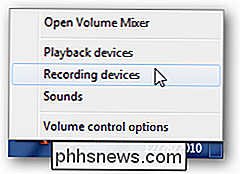
Srityje dešiniuoju pelės klavišu spustelėkite tuščią vietą ir įsitikinkite, kad pasirinktos parinktys "View Disabled Devices" ir "View Disconnected Devices" yra pažymėtos. Turėtumėte pamatyti parinktį "Stereo Mix".
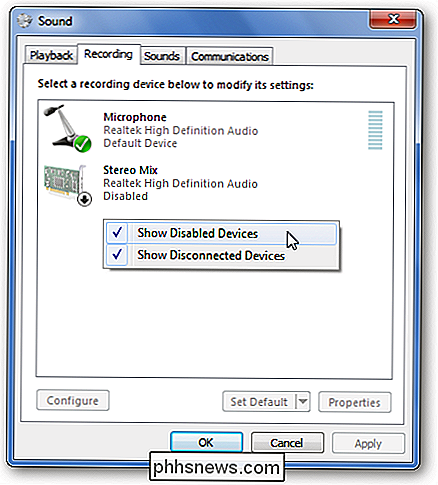
Dešiniuoju pelės klavišu spustelėkite "Stereo Mix" ir spustelėkite "Įjungti", kad galėtumėte jį naudoti.
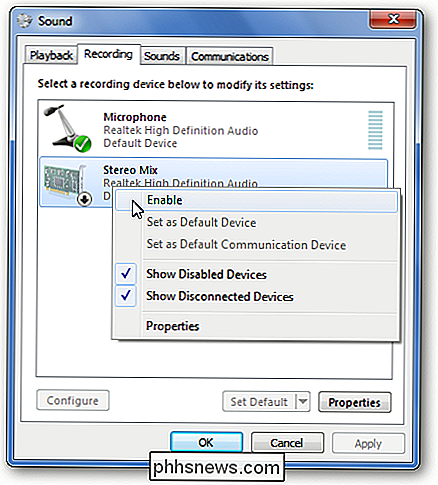
Aš vis dar nematau ...
Kai kur atvejai, jūsų garso rinkinio tvarkyklės nepadeda jūsų priežastis. Labiausiai tikėtina, kad tai yra pasenusi. Kitais atvejais tai būna dėl to, kad naujausios "Windows" tvarkyklės jūsų chipsetui nepalaiko šios funkcijos. Tai buvo mano "Asus Eee" asmeniniame kompiuteryje ("1000HE"), bet aš susiduria su problema, atsisiųsti ir įdiegti senesnius "Windows XP" / "Vista" tvarkykles mano garso mikroschemų rinkiniui. Kaip visada, prieš keisdami tvarkykles, įsitikinkite, kad sukuriate sistemos atkūrimo tašką, jei nieko nepasileidžia, kaip planuota.
Kaip tai naudoti?
Įjungus "Stereo Mix", galite atidaryti savo mėgstamą įrašymo programą ir prieš įrašydami pasirinkite ją vietoj mikrofono. Jei nematote šios parinkties arba jūsų programa nesuteikia galimybės keisti įrašymo įrenginio, galite išjungti arba išjungti mikrofoną ir padaryti "Stereo Mix" numatytuoju įrašymo įrenginiu.
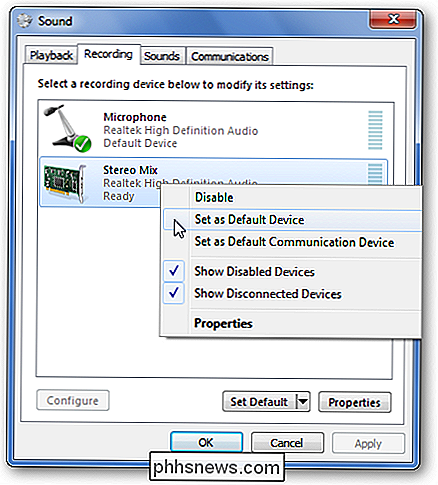
Tai gerai veikia kai norite įrašyti garso įrašą ekrano bendrinimo sesijai arba įrašyti garso įrašą iš transliacijos šaltinių, pvz., tiesioginių žiniatinklio kopijų - tai nebūtinai leidžia jums nedelsiant atsisiųsti turinį. Norėdami tai padaryti, atidarykite pasirinktą garso įrašymo programą (pvz., "Audacity") ir raskite mikrofono įvesties parinktį. Pasirinkite "Stereo Mix" kaip savo įvestį (jei jis dar nėra), įsitikinkite, kad kiti įrašymo įrenginiai yra išjungiami arba išjungiami ir spustelėkite įrašą.
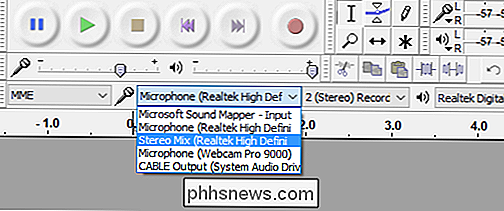
Būtinai perskaitykite mūsų straipsnį "How-To Geek" žinynas apie garso redagavimą: "Pagrindai", kad sužinotumėte, kaip naudoti "Audacity".

Kaip pridėti "Dropbox" (ir kitas debesies paslaugas) į "Office 2013"
" Iš laukelio, "Office 2013" sukurta taip, kad būtų integruota su debesimi, tiek, kiek tai yra "Microsoft OneDrive" paslauga. Pastaba: šis straipsnis iš pradžių buvo parašytas ankstesnei "Windows" versijai, tačiau mes ją atnaujinome ir scenarijų, kad palaikytume ir "Windows 10", todėl mes iš naujo publikuojame straipsnį, nes tai naudinga "Windows 10".

Kaip "Windows" paleisti garsą, kai paspaudžiate "Caps Lock", "Num Lock" arba slinkties klavišą
Ar jūs kada nors įjungėte klavišą "Caps Lock" ATSITIKTINIS, KAD TIKSUOTA? Ar netyčia išjungėte "Num Lock" klavišą, tada bandėte naudoti skaičių klaviatūrą? Nesijaudink. Yra "Windows" nustatymas, kuris gali jums pranešti garsu, kai paspaudžiate vieną iš šių klavišų. "Toggle Keys" nustatymas sistemoje "Windows" suteikia galimybę atkurti toną, kai paspaudžiate klavišus Caps Lock, Num Lock arba Scroll Lock .



